En İyi 5 Yol – Podcast’i iPod’a Nasıl Yerleştirirsiniz
Podcast’ler, kullanıcıların bilgisayarlarına veya iPod’a doğrudan senkronize edilerek otomatik olarak indirilen bölüm dizileridir. Bu dosyalar, ses ve videolar gibi farklı biçimlerde veya bazen PDF veya ePub olarak bulunmaktadır. Podcast dağıtıcıları, bir sunucuda podcast dosyalarının tam listesini tutar ve kullanıcılar, cihazlarında otomatik senkronizasyon ile buradan indirebilir.
Bazen indirilen podcast’i bilgisayardan iPod’a aktarırken yüz sorununu kullanır. iTunes, kullanıcıların iPod’a podcast yerleştirmesine olanak tanır, ancak podcast’leri iTunes kullanarak iPod’a yerleştirmek biraz zor bir işlemdir. O zaman podcast’leri iPod’a yerleştirmenin başka bir yoluna ihtiyacınız var. Bu makale, ayrıntılı adımlarla iPod’a podcast yerleştirmenin en iyi 5 yolunu verecektir.
- Bölüm 1. Podcast’i iPod’a Yerleştirmenin En İyi Yolu
- Bölüm 2. Podcast’leri iPod’a Otomatik Olarak Senkronize Etme
- Bölüm 3. Otomatik Doldurma Kullanarak Podcast’leri iPod ile Eşzamanlama
- Bölüm 4. Podcast’leri iPod’a Manuel Olarak Senkronize Etme
- Bölüm 5. Podcast’i iPod’a Nasıl Koyabilirsiniz – Yeni Podcast için Abone Olun
Bölüm 1. Podcast’i iPod’a Yerleştirmenin En İyi Yolu
DrFoneTool – Telefon Yöneticisi iPod kullanıcılarının iPod’a kolayca bir podcast yerleştirmesini sağlar. Bu harika araç, kullanıcıların birkaç basit adımda iPod’a müzik, müzik videoları, podcast’ler, kişiler koymalarını sağlayan birçok başka işleve sahiptir.
iTunes, podcast’leri iPod, iPad ve iPhone’a da koyabilir, ancak bu zordur.
DrFoneTool – Telefon Yöneticisi ile, hiç kimse ios cihazlarına podcast eklerken herhangi bir sorunla karşılaşmaz, hangi iOS cihazını kullandığınızın bir önemi yoktur. Ayrıca android cihazları da destekler, böylece android kullanıcıları dosyalarını koruyabilir.

DrFoneTool – Telefon Yöneticisi (iOS)
Apple asla bilmenizi istemez: iPod’a podcast yerleştirmenin etkili bir yolu
- Birkaç basit adımda podcast’leri iPod’a kolayca yerleştirir.
- Podcast’leri iPhone ve iPad’e de kolayca yerleştirir.
- Kullanıcıların tüm ios aygıtlarından müzik dosyaları eklemesine veya silmesine olanak tanır.
- Kişileri, müzikleri, videoları, uygulamaları ve diğer her tür ios cihazı dosyasını yönetir.
- iTunes kitaplığını yeniden oluşturmanızı sağlar.
- İTunes ve Android arasında müzik aktarımı için Android cihazlarını onunla bağlar
- Müzik dosyalarının kopyalarını otomatik olarak bulur ve siler ve id3 bilgilerini otomatik olarak düzeltir.
- En son iOS sürümüyle tam uyumlu.
Şimdi podcast’i iPod touch’a koymak için aşağıdaki basit adımları izleyin:
1 Adım. Her ikisi de DrFoneTool – Mac için Telefon Yöneticisi ve DrFoneTool – Win için Telefon Yöneticisi Web sitesinde mevcutsa, bilgisayarınıza göre yazılımın mükemmel sürümünü indirmeniz gerekir. Kurulduktan sonra, yazılımın ana ekranını açmak için başlatın.

2 Adım. Şimdi iPod’unuzun kablosunu kullanarak iPod’u bir bilgisayara bağlayın ve bu aracın onu algılamasına izin verin. Tespit edildiğinde aşağıdaki ekranda görebilirsiniz.

3 Adım. Şimdi podcast’leri iPod’a koymak için Müzik sekmesine tıklayın ve podcast’ler yüklendikten sonra sol taraftan Podcast’i seçin, üstteki Ekle düğmesine tıklayın ve bu sekmede ‘+Ekle’ dosyasını seçin.
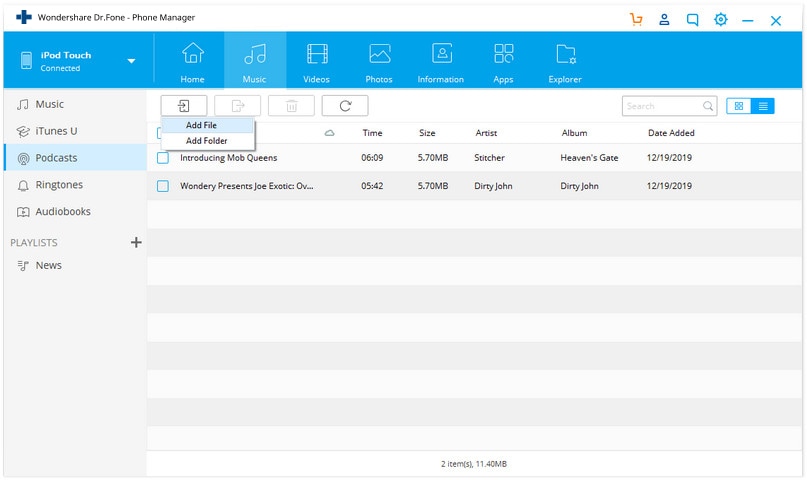
4 Adım. Şimdi bilgisayarınızda bulunan podcast’leri bulun ve aç’a tıklayın. DrFoneTool – Telefon Yöneticisi şimdi iPod’a otomatik olarak podcast ekleyecektir. Podcast formatı iPod’un desteklenen formatında değilse, önce desteklenen formata dönüştürülür. Aç düğmesine tıkladıktan sonra evet düğmesine tıklamanız yeterlidir, otomatik olarak dönüştürülür ve iPod’a eklenir.
Bölüm 2. Podcast’leri iPod’a Otomatik Olarak Senkronize Etme
iTunes, podcast’leri iTunes’un kendisini kullanarak otomatik olarak iPod’a koymanızı sağlar. Bu yol bir eşzamanlama yöntemidir ve eşzamanlama yöntemini kullanarak podcast’leri otomatik olarak iPod’a eklemenizi sağlar. iPod’daki podcast’leri eşzamanlamak için aşağıdaki yolu izleyin.
1 Adım. Bilgisayarınızda iTunes’un en son sürümünün yüklü olması gerekir, zaten yoksa Apple’ın resmi web sitesinden indirebilirsiniz. iTunes’u kurun ve başlatın. iTunes’u başlattıktan sonra iPod’u bilgisayara bağlayın ve iTunes’da algılamasını bekleyin. Algıladıktan sonra cihaz simgesine tıklayın
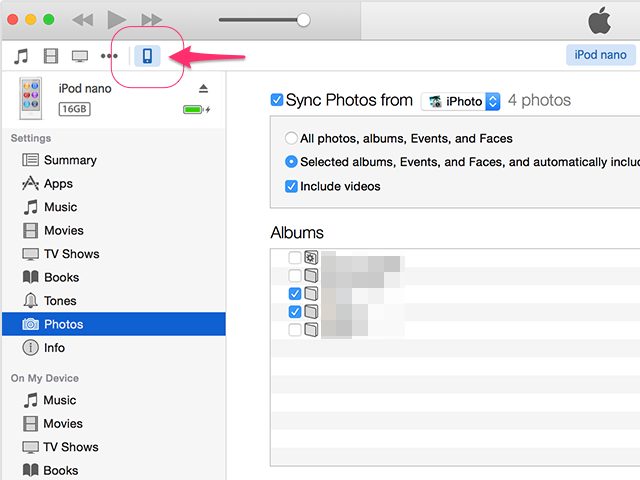
2 Adım. Şimdi podcast’leri iPod’a yerleştirmek için iTunes kullanıcı arayüzünün sol tarafından podcast’leri seçin.
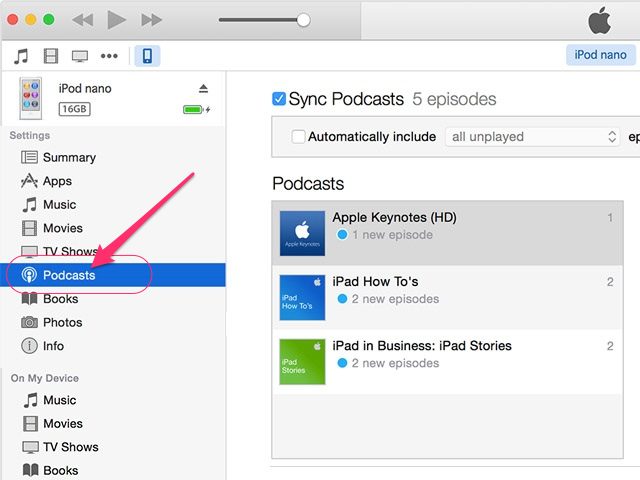
3 Adım. Şimdi “Podcast’leri senkronize et” seçeneğini işaretlemeniz ve iTunes arayüzünün alt tarafındaki Uygula düğmesine tıklamanız gerekiyor. Artık podcast’ler iPod’unuza kolayca eklenecek.
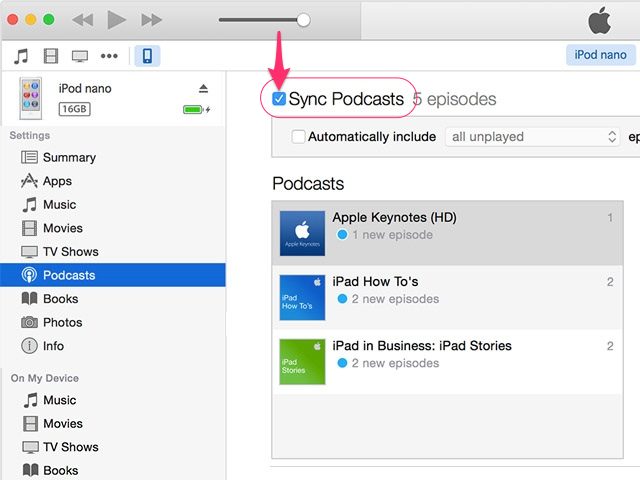
4 Adım. Her şeyi mükemmel bir şekilde yaptıktan sonra, Windows’tan güvenli bir şekilde çıkarmak için aşağıdaki fotoğraftaki gibi iTunes arayüzündeki çıkar düğmesine tıklayın.
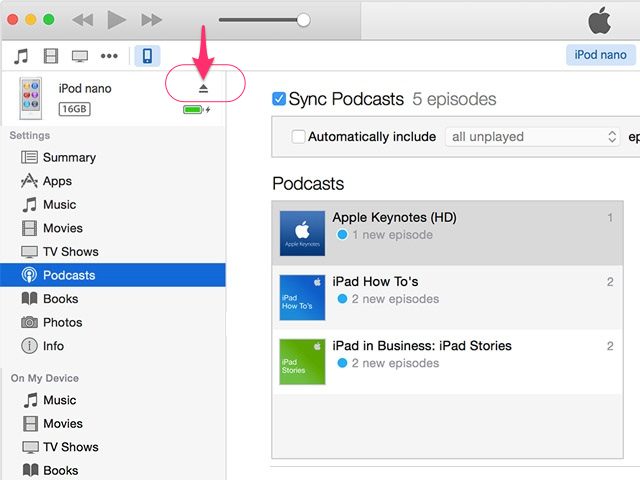
Bölüm 3. Otomatik Doldurma Kullanarak Podcast’leri iPod ile Eşzamanlama
iTunes, üç şekilde eşzamanlayabilir. İlk olarak, bir – iTunes arşivi ile senkronizasyon yolu; ikincisi – müzik ve videoları manuel olarak yönetin; üçüncüsü – otomatik doldurmayı kullanarak. Otomatik doldurma seçeneğini kullanarak podcast’i iPod’a nasıl ekleyeceğiniz konusunda size bir kılavuz göstereceğiz.
1 Adım. iTunes’u bilgisayarınıza indirin ve yükleyin. Kablosunu kullanarak iPod’u başlatın ve bağlayın ve iPod simgesine tıklayın. Özet bölümündeki simgeye tıkladıktan sonra “Müzik ve videoları manuel olarak yönet” seçeneğinin işaretli olduğundan emin olun.

2 Adım. Şimdi yandan, podcast’i otomatik doldurma ile iPod’a koymak için Podcast’lere tıklamanız gerekiyor. Podcast’lere gittikten sonra ayara tıklayın. Şimdi Otomatik Doldur seçeneğine tıklayın ve uygulayın. Bitti.
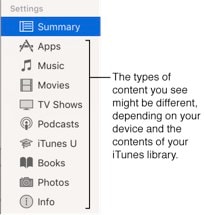
Bölüm 4. Podcast’leri iPod’a Manuel Olarak Senkronize Etme
1 Adım. iPod’u bilgisayara bağlayın ve bilgisayarınızda iTunes’un en son sürümünü başlatın. Şimdi iPod simgesine tıklayın ve Özet bölümüne gidin. Özette aşağı kaydırın ve seçenekler alanında “Müzik ve videoları manuel olarak yönet” seçeneğini seçin ve uygula düğmesine tıklayın.
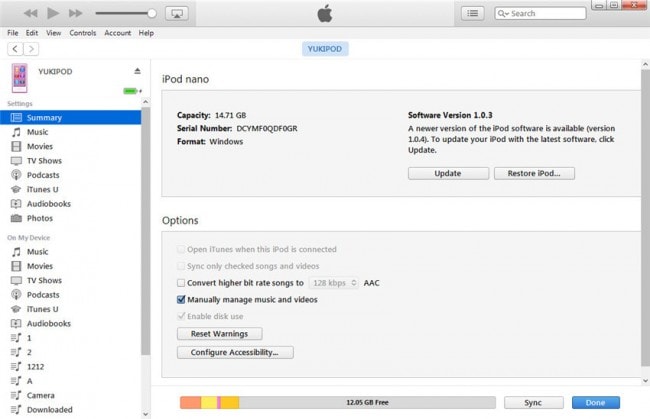
2 Adım. Şimdi “Cihazımda” altında sol taraftaki Podcast’lere tıklayın. Sizi iPod podcast’leri sayfasına yönlendirecektir. “Podcast’leri Senkronize Et” seçeneğini işaretleyin. Şimdi iTunes, onu iTunes kitaplığının varsayılan konumundan senkronize edecektir. Seçenekleri belirledikten sonra, podcast’ler bölümünün altındaki Senkronizasyon düğmesine tıklayın.
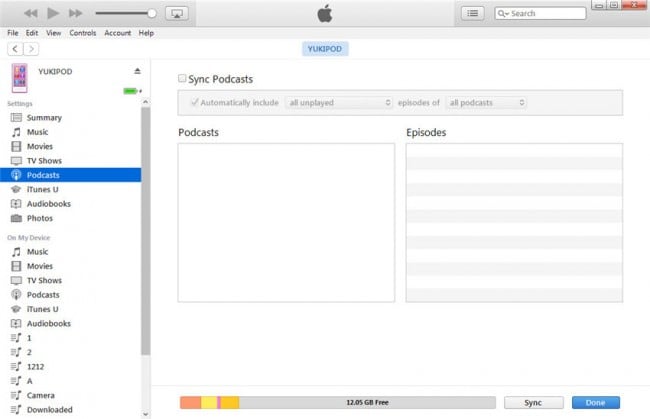
Bölüm 5. Podcast’i iPod’a Nasıl Koyabilirsiniz – Yeni Podcast için Abone Olun
iTunes, iTunes mağazasından yeni podcast’lere abone olarak podcast’leri iPod’a yerleştirmenin başka bir yolunu sunar. iTunes mağazasında, kullanıcılar yeni bölümleri arayabilir, abone olmanız yeterlidir, yeni diziler yayınlandığında otomatik olarak bilgisayarınıza indirilirler.
1 Adım. Bilgisayarda iTunes’u başlatın ve ekranın üst kısmındaki iTunes mağazası seçeneğine tıklayın. Arama kutusunda, abone olmak ve iPod’da izlemek istediğiniz podcast’i arayın veya arama kutusuna podcast’leri girip enter tuşuna basabilirsiniz. Ardından podcast kategorisine tıklayın. Size mevcut tüm podcast kategorilerini gösterecektir.
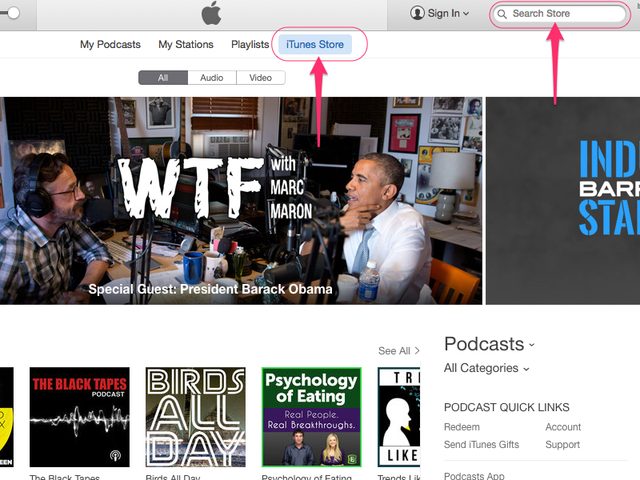
2 Adım. Şimdi podcast kategorisini seçin ve en sevdiğiniz podcast kanalına abone olun.
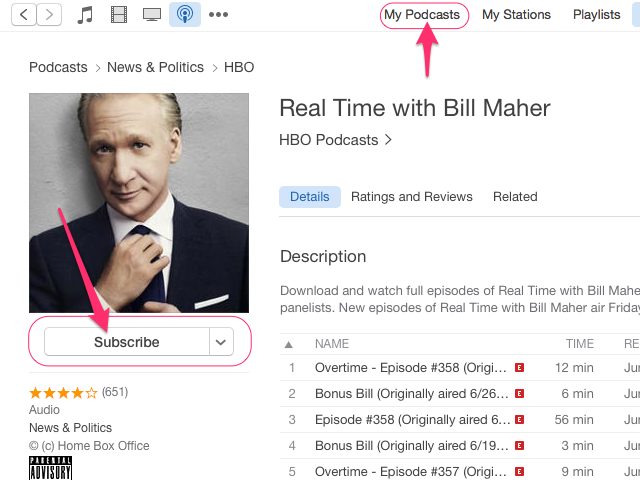
En son makaleler

